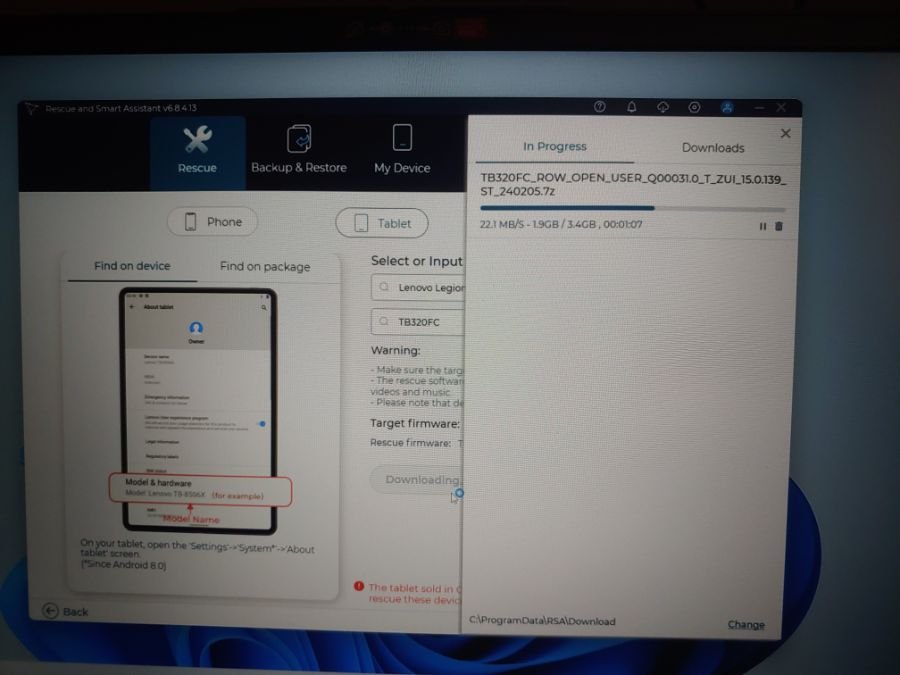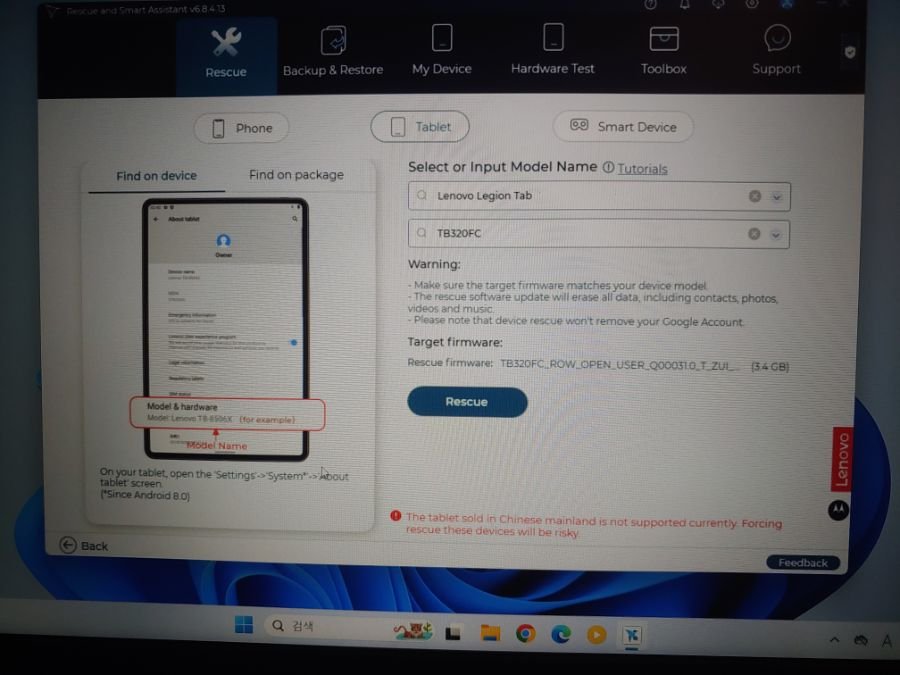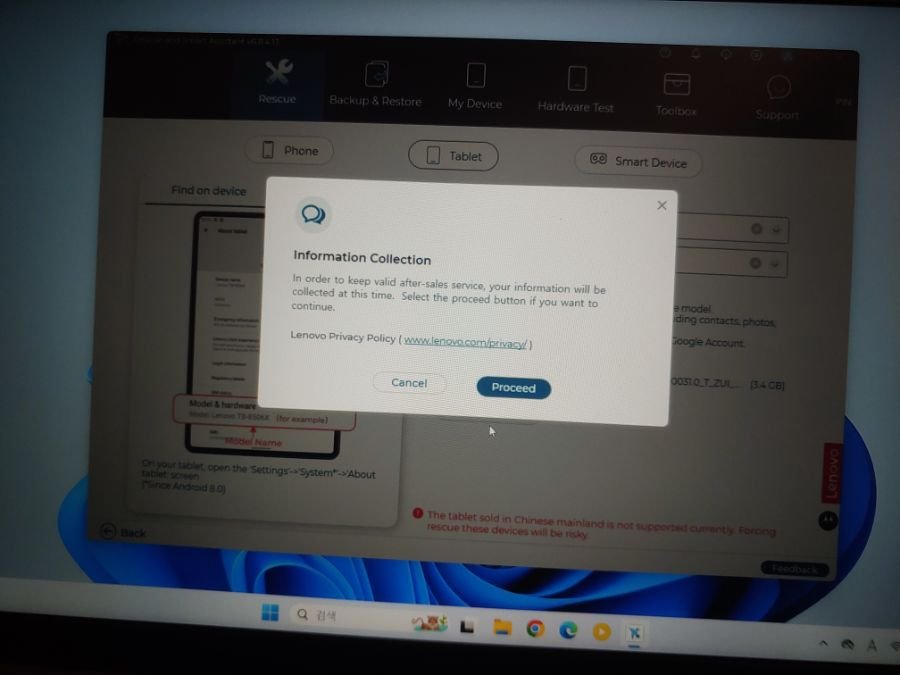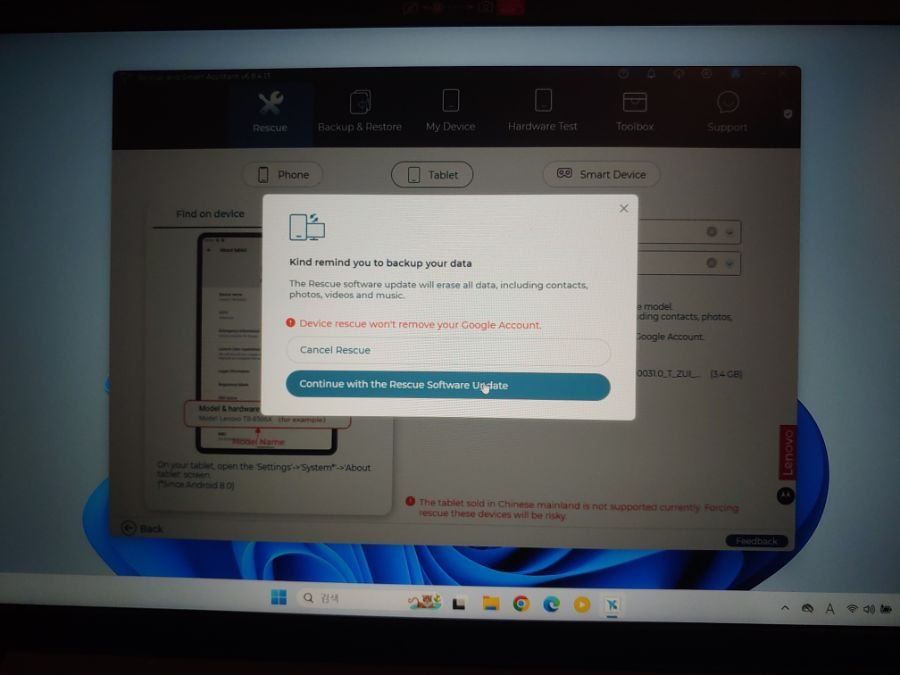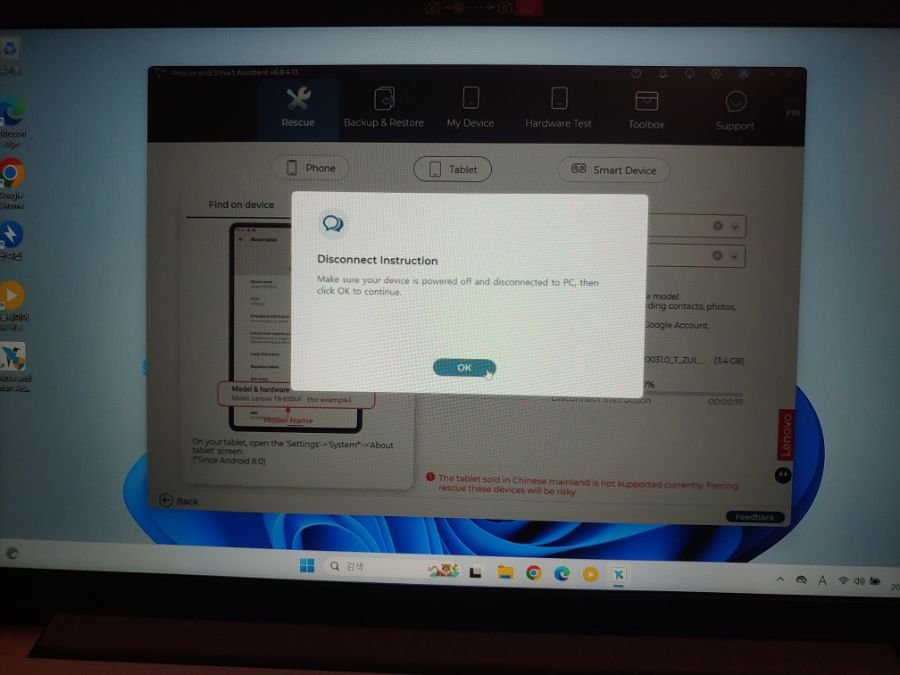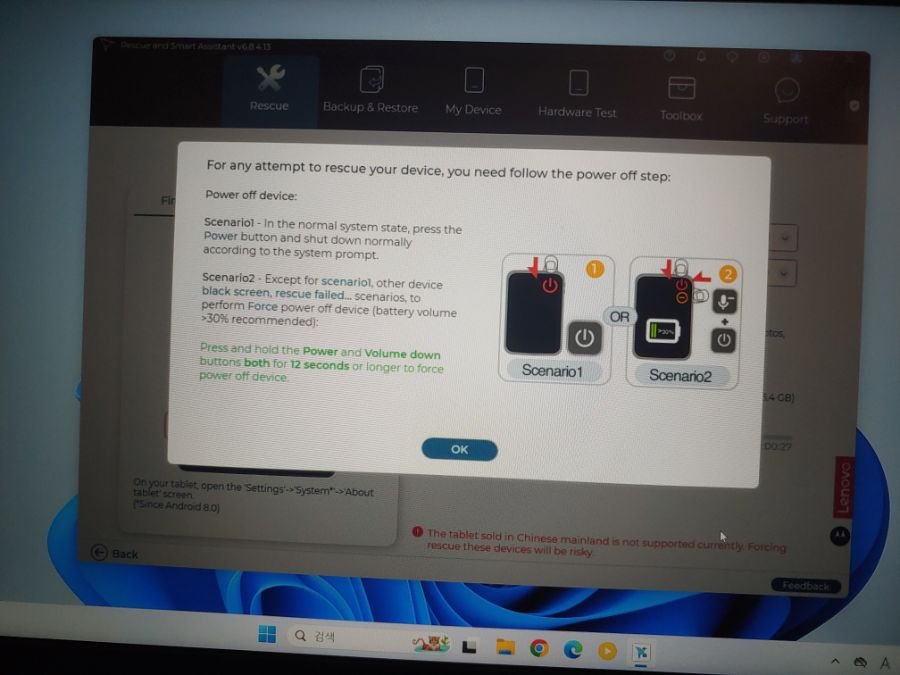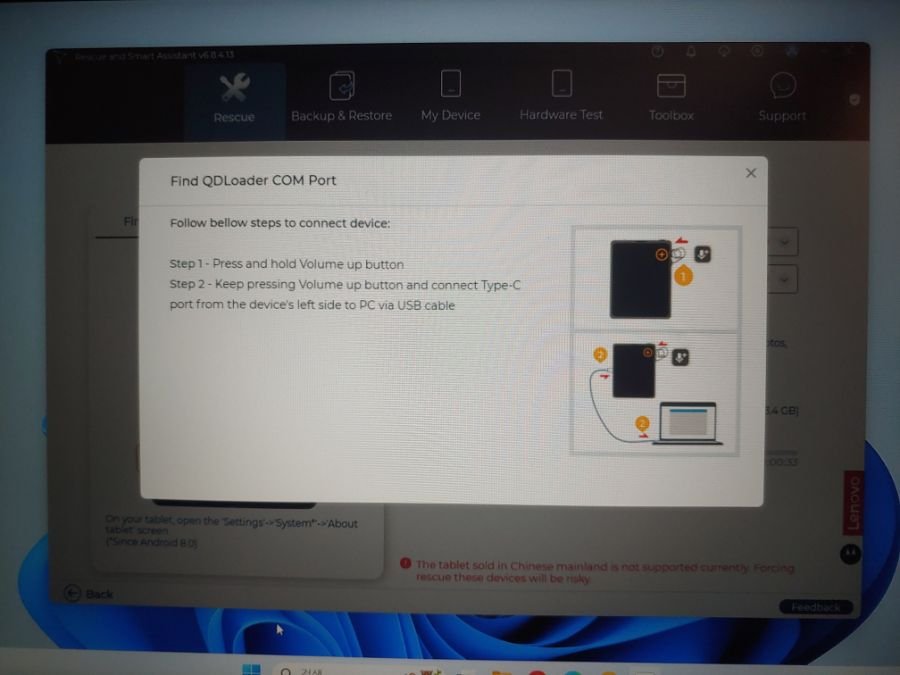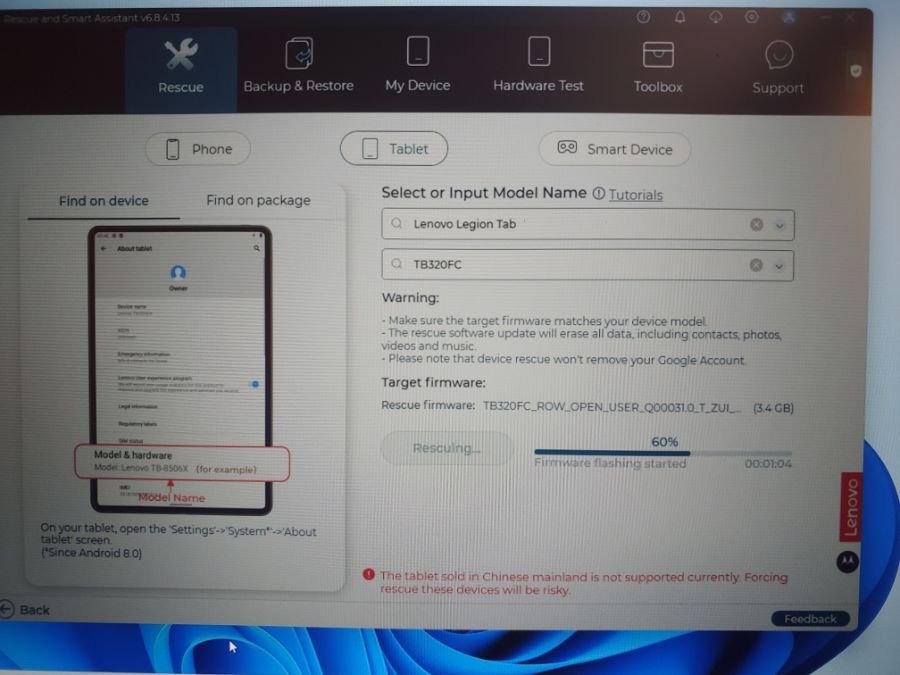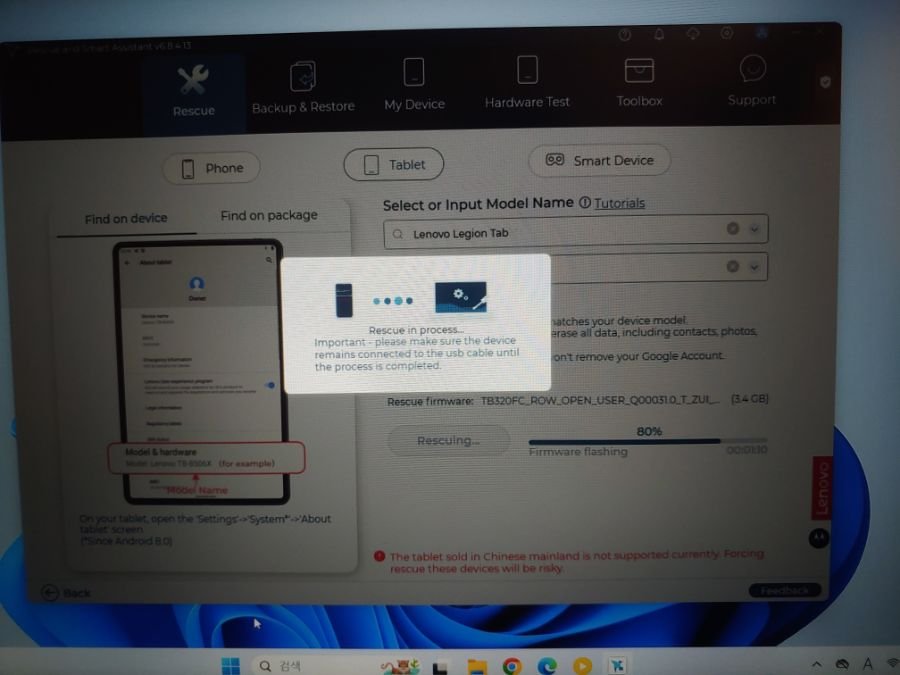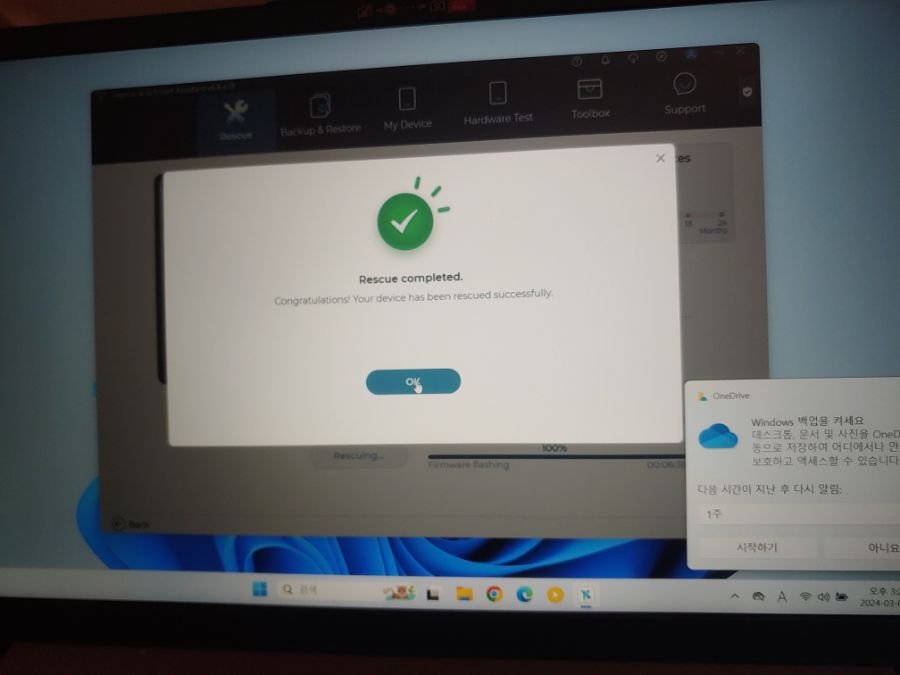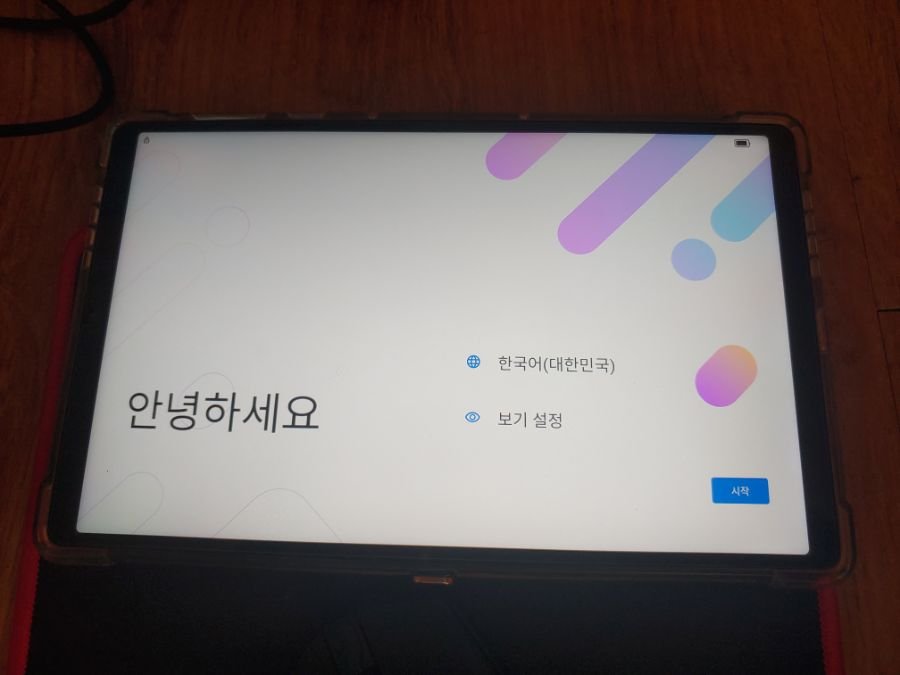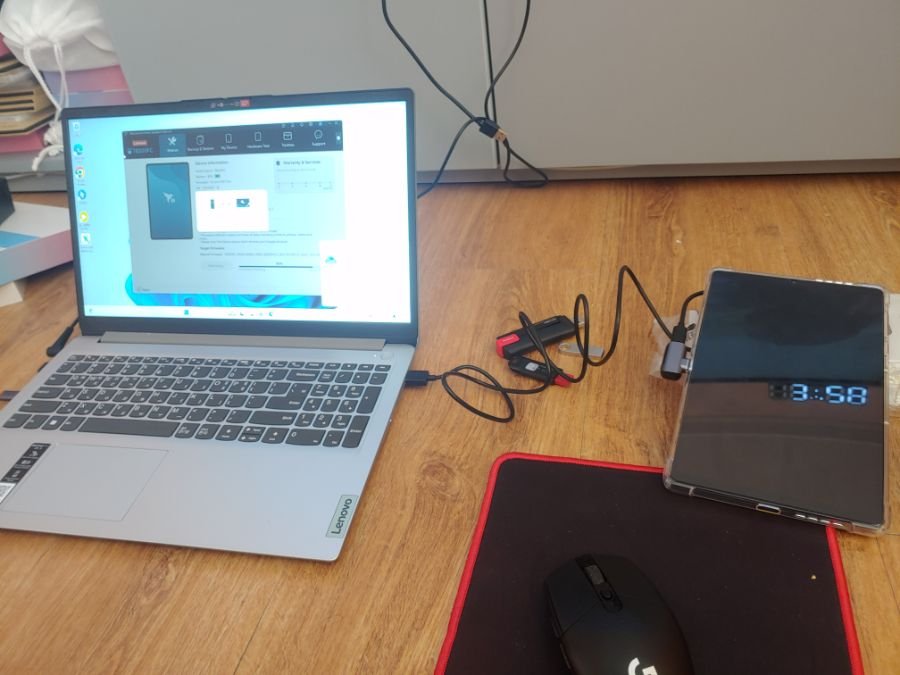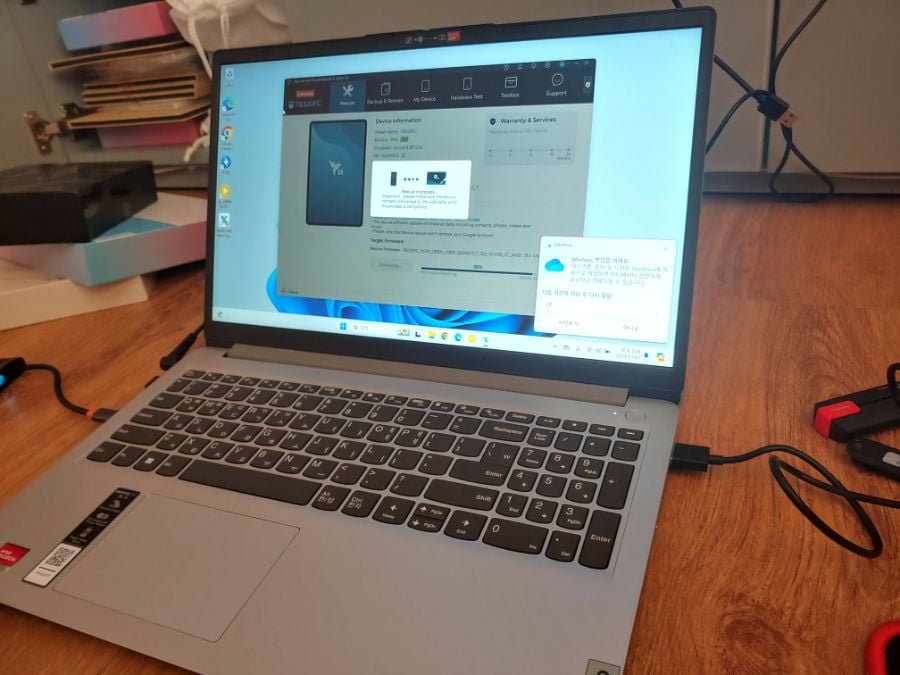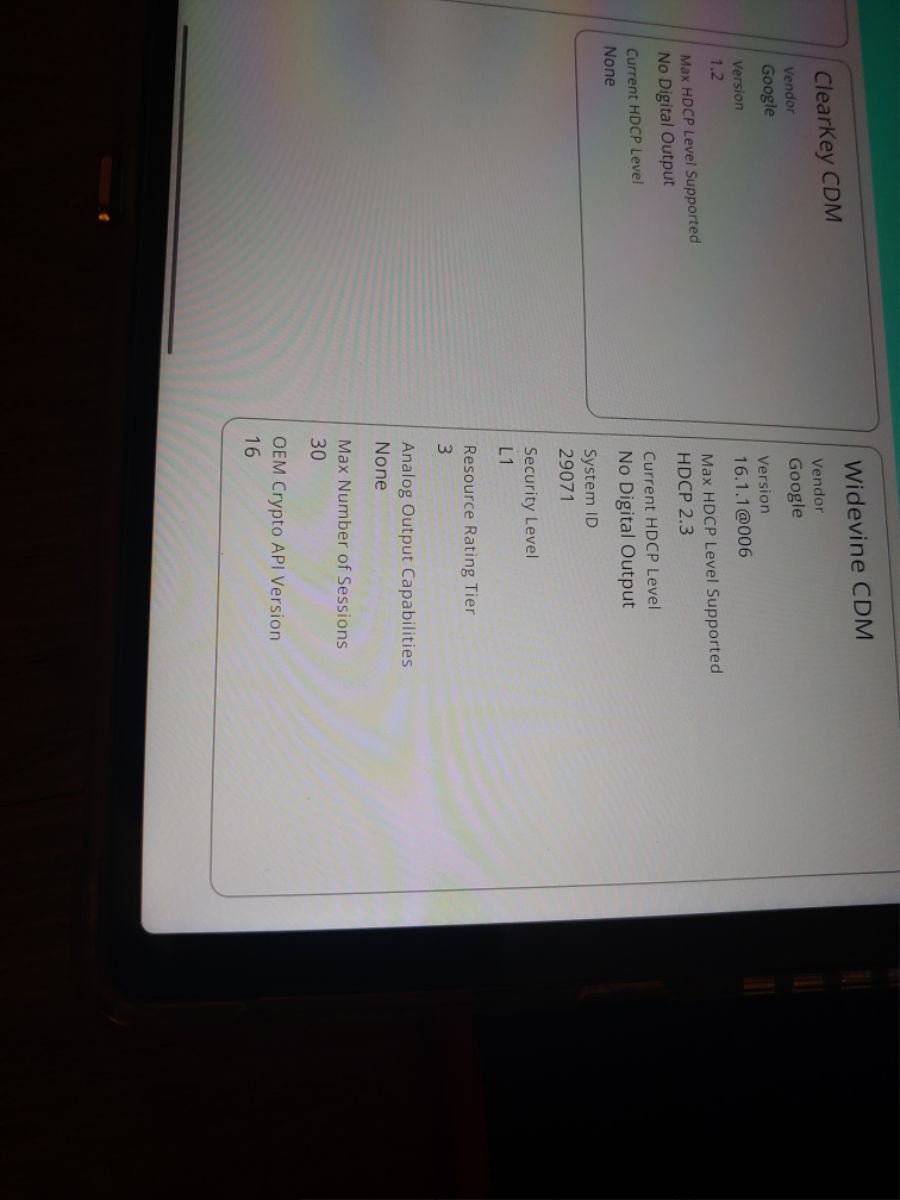y700 2세대 글로벌롬 올리기 간단하게 하는법 사진으로 설명해봅니다.
페이지 정보

본문
y700 2세대가 국내정발하면서 예상했던 반글화 제한이 시작되더군요. 최신버전으로 올리면 반글화가 안되는데 ko-krzhzh로 반글화는
가능합니다. 근데 아무래도 자주 한자와 마주하게 되죠..
그래서 저도 귀찮고 공부하기 싫어서 글로벌롬 안올렸는데 아직 펌웨어가 737일때 올리자해서 작업하면서 사진찍어봤습니다.
아 가장 최근버전으로 올리신분은 다음 글로벌롬 버전뜰때까지는 그냥쓰세요.
다들 워낙 간단하니 앱이 시키는대로 하라고 하는데 영어 모르시는 분은 헤매실수있고 가장 깔끔하게 설명해드리면
준비물은 RSA(레노버앱) 설치된 컴퓨터, Y700
뭐 AMD시퓨는 잘안된다 윈도우10이 잘된다 어쩌구하는 얘기있는데 전 윈도우11에 라이젠 노트북인데 한방에 됐습니다.
USB2.0포트를 추천합니다.
앱대로 따라하면 귀찮은 작업이 추가되고 탭하고 컴터를 연결했다 끊었다 하게되더군요.
그냥 Y700은 개발자모드 활성화후 디버깅모드 켜고 그대로 전원을 꺼둡니다. 그리고 컴터만 만지면 됩니다.
RSA앱을 켜고 Y700 2세대를 선택하면 알아서 최신 글로벌롬 받아줍니다. 다운속도 저희집 인터넷 최고속도로 받아줘서 순식간에 다 받습니다.
다운이 완료되고 압축이 풀린후 이 화면이 뜨면 Rescue 버튼 눌러줍니다.
정보수집어쩌구인데 proceed 그냥 눌러주고
여기서도 그냥 컨티뉴 업데이트 해주고.. 여기서 탭이 끼워져있으면 무슨 코드 날라오고 입력하고 귀찮은데 연결해놓을 필요없으요..
우린 어차피 첨부터 탭을 연결안해놨으니 그대로 ok 누름
두가지 방법으로 탭을 끄라는건데 우린 어차피 연결해놓은것도 아니고 아까 탭꺼놓으라고했던 그상태이니 그대로 ok누름.
이제 드뎌 탭을 만질차례입니다. 볼륨 업 버튼을 누른상태로 y700의 옆구리 c단자에 usb케이블을 연결합니다. 두개의 c포트가 있는데 길이가 긴면에 달린 c포튿단자를 이용합니다. 볼륨업누른상태로 케이블연결하면 한5초후 진동이 오면서 컴터화면에서도 이제 손을 떼도 된다고 영어로 뜹니다.
이렇게 업데이트가 진행되고 업데이트 석세스 뜰때가지 기다리면 됩니다. 길어야 5분정도로 기억... 알아서 리부팅되고 초기화된 첫화면이 뜹니다.
맨날 짱탭만 쓰니 얼마만에 보는 안드로이드 한글 설정시작화면인가..
정식으로 업데이트한것이니 당연히 와이드바인 L1은 깨지지 않습니다.
그리고 나중에 설정 검색에서 ####6020#해서 지역코드 한글로 하면 완벽한 한글화가 완성됩니다. |
- 이전글버닝썬 용준형현아, 공개 열애 발표 故구하라가 어떻게 갔는데.. 24.03.04
- 다음글개원의들 파업 안하는 이유 ㄷㄷ.jpg 24.03.04
댓글목록
등록된 댓글이 없습니다.